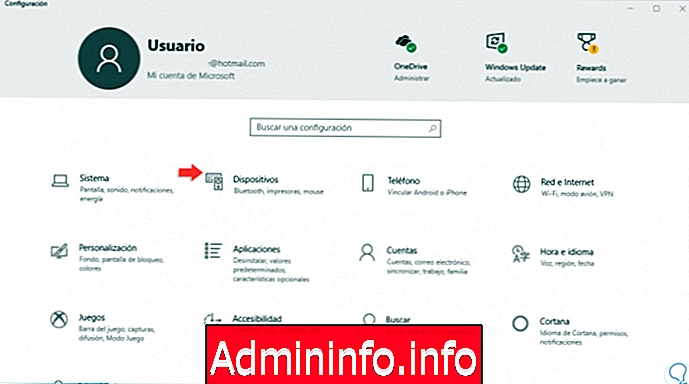
Vi har set, hvordan vi med hver nye opdatering af Windows 10, som er meget hyppigere end før, er blevet integreret nye funktioner og funktioner for at gøre vores liv til noget meget enklere og mere dynamisk.
Inden for disse opdateringer fremhæver vi en, der har en god modtagelse blandt millioner af Windows 10-brugere og er Creators Update-udgaven, der tilføjede og integrerede gode nyheder. Selv om dets hovedfokus har været virtual reality, glemte de ikke de andre brugere, da en af funktionerne og nyhederne i denne udgave er integrationen af dynamisk blokering. Denne lås blev udviklet af Microsoft som en sikkerhedsforbedring, da aktivering af denne funktion automatisk blokerer vores udstyr, hvis vi glemmer at gøre det manuelt. Lad os være ærlige, undertiden løber vi væk og glemmer at blokere eller logge ud af vores computer, der oversættes til sikkerheds- og privatlivets sårbarheder.
For at forstå denne dynamiske blokeringsfunktion lidt, skal vi først forstå, at denne funktion gør brug af en Bluetooth-forbindelse, der er ansvarlig for overvågning og validering af nærheden mellem begge enheder (pc-udstyr og telefon). På denne måde, når telefonen er uden for Bluetooth-rækkevidde, kommer den dynamiske låsefunktion i spil og vil automatisk låse enheden.
Teknisk gør Bluetooth-teknologi brug af radiobølger, der danner et trådløst kommunikationsnet med kort rækkevidde, hvis tekniske navn er piconet. Dette er intet andet end brugen af to eller flere enheder, der allerede er parret for at sende og modtage information ved hjælp af den samme trådløse kanal.
Vi forstår, at Bluetooth har en begrænsning og er afstanden mellem signalerne. Denne afstand defineres af strømmen fra Bluetooth-sendere i hver enhed (i nogle er den stærkere end i andre). Disse sendere er katalogiseret i tre grupper, der er:
sendere
- Klasse 1-sendere, der har en rækkevidde på op til 100 meter
- Klasse 2 sendere, der når 10 meter
- Sendere i klasse 3, der når 1 meter
Baseret på dette overvåger den dynamiske blokeringsfunktion i Windows 10 denne forbindelse, det vil sige, så længe der er en forbindelse mellem enhederne, vil den dynamiske blokering være inaktiv, men så snart dette link mistes, aktiveres den dynamiske blokering blokerer udstyret
Dynamiske låsfunktioner
Vi kan opsummere den generelle funktion af dynamisk blokering som følger:
- Først opretter enheden forbindelse til den Bluetooth-parrede telefon.
- Derefter hentes den gennemsnitlige signalstyrke (RSSI) indikation for den bestemte forbindelse
- Telefonen parret med Bluetooth frakobles derefter.
- Endelig bestemmes det, om RSSI-værdien falder under en bestemt tærskel for at blokere udstyret
Et punkt, som vi måske ikke er nævnt, men Solvetic vilje, er, at den dynamiske låsefunktion har et højt strømforbrug, som har en negativ indvirkning på batteriets levetid, det er godt, at du tager højde for det.
Uden yderligere detaljer, lad os nu se, hvordan du bruger den dynamiske låsefunktion i Windows 10.
1. Par Windows 10 med Android-mobil via Bluetooth
Trin 1
Det første skridt at tage er at aktivere Bluetooth på vores mobil og derefter gå til Windows 10, Start menu og gå til "Indstillinger" værktøjet, hvor vi vil se følgende:
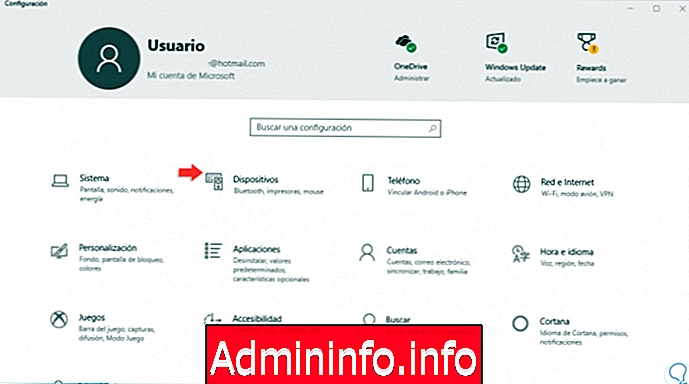
Trin 2
Der klikker vi på kategorien "Enheder", hvor følgende vises:
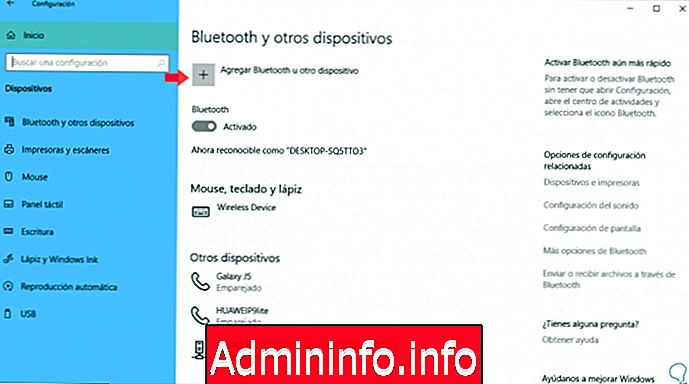
Trin 3
Først og fremmest skal vi aktivere enhedens Bluetooth ved at trykke på den øverste kontakt og derefter klikke på "Tilføj Bluetooth eller anden enhed" for at starte parringsprocessen:
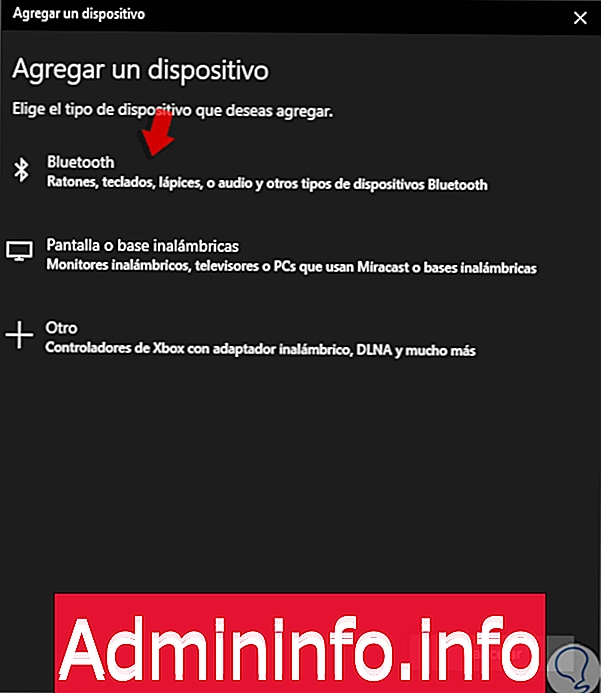
Trin 4
Der klikker vi på "Bluetooth" indstillingen, og vi vil se, at søgningen starter i dækningsområdet:
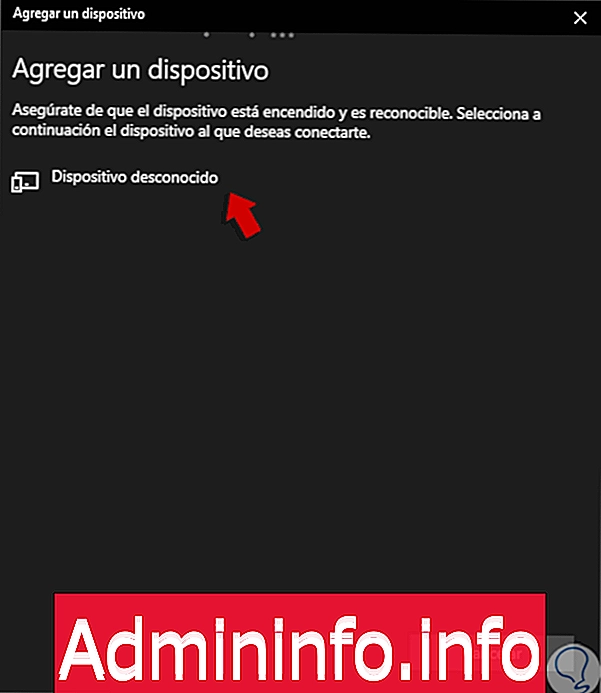
Trin 4
Vælg enheden, og vi skal bekræfte koden, der vises på mobilen og klikke på “Par” for at afslutte processen:
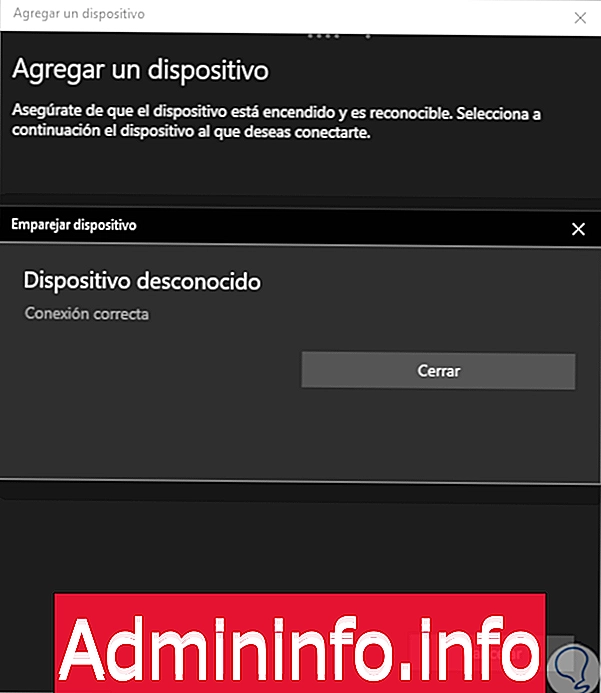
Trin 5
Klik på Luk for at afslutte handlingen, og derefter parres begge enheder:
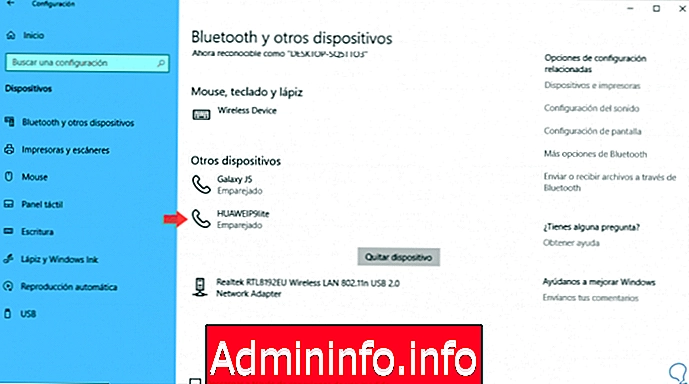
2. Aktivér dynamisk lås for at blokere Windows 10 med Android-mobil
Trin 1
For dette vender vi tilbage til menuen "Indstillinger" og der vælger vi kategorien "Konti":
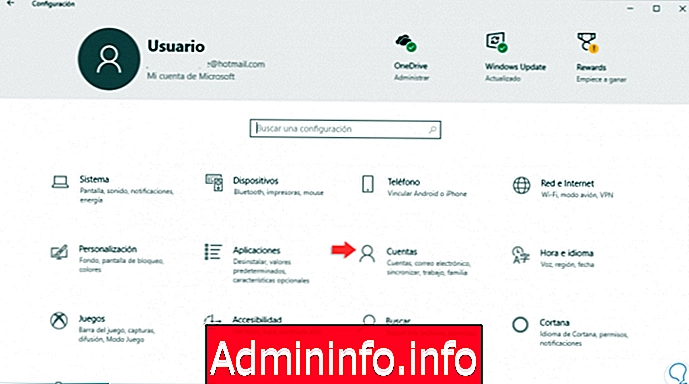
Trin 2
I det vindue, der vises, går vi til afsnittet "Loginindstillinger", og i den nederste del finder vi afsnittet "Dynamisk blokering":
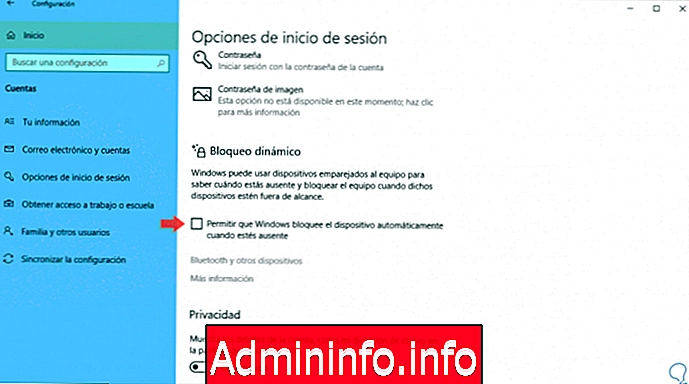
Trin 3
Der aktiverer vi boksen "Tillad Windows at blokere enheden automatisk, når du er fraværende", og vi ser, at systemet har ansvaret for at søge efter den parrede enhed og afslutte processen:
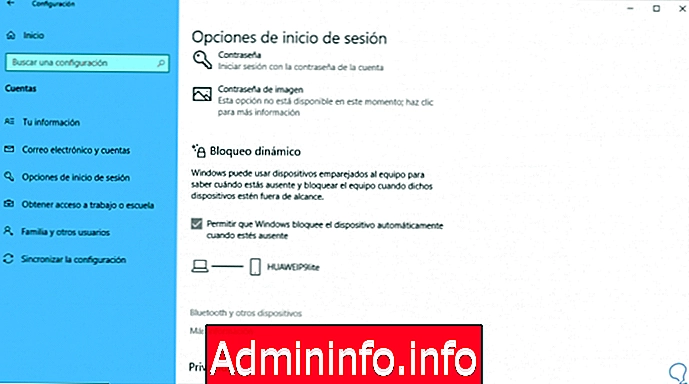
3. Par Windows 10 med iPhone via Bluetooth
Trin 1
Den første ting vil være at gå til Start-menuen og derefter klikke på indstillingsindstillingen. Så går vi ind i Enheder.
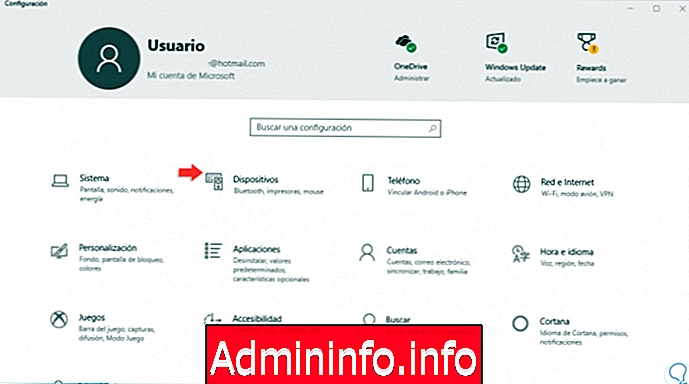
Trin 2
Vi indtaster indstillingen "Tilføj Bluetooth eller anden enhed" i "Bluetooth og andre enheder".
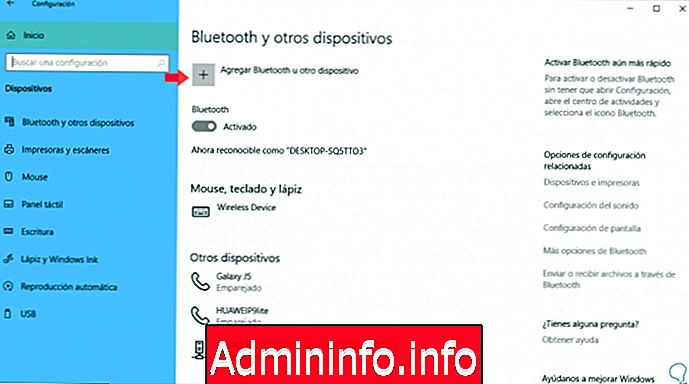
Trin 3
Nu kigger vi efter vores iPhone og forbinder den med den pinkode, der vises.
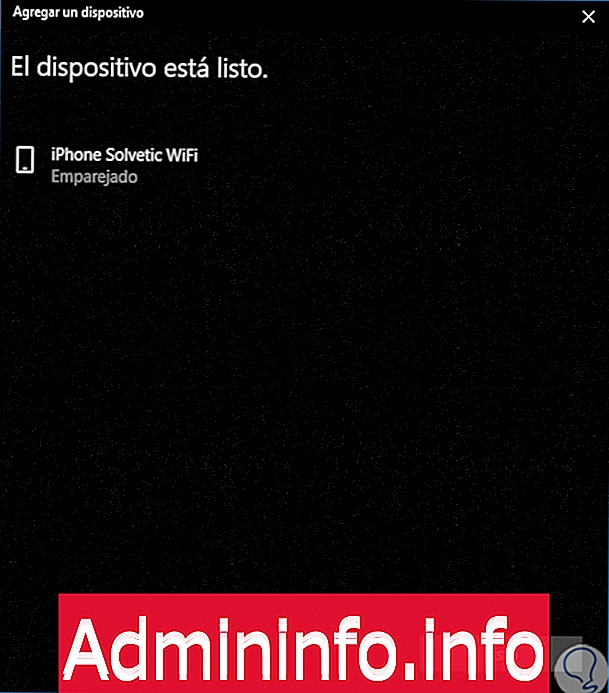
Trin 4
Når vi først har linket det, ser vi, at vores enhed er klar.
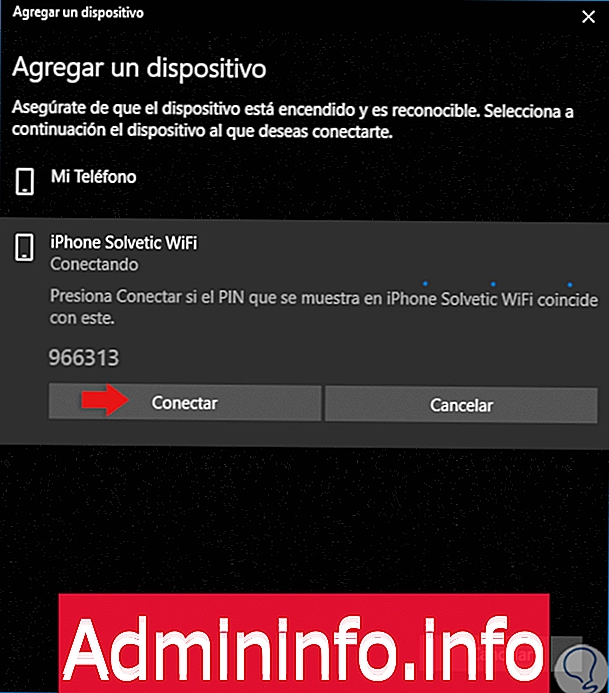
Trin 5
På skrivebordet ser vi også underretningen om den tilknyttede enhed.
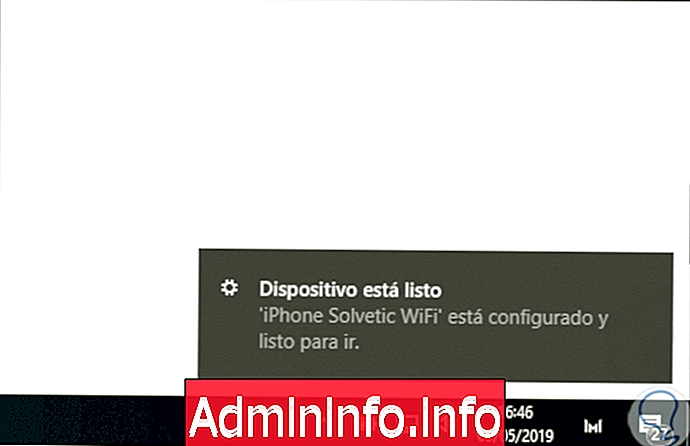
4. Aktivér dynamisk lås for at låse Windows 10 med iPhone
Trin 1
For at aktivere den dynamiske lås med vores iPhone går vi til Start-menuen - Konti.
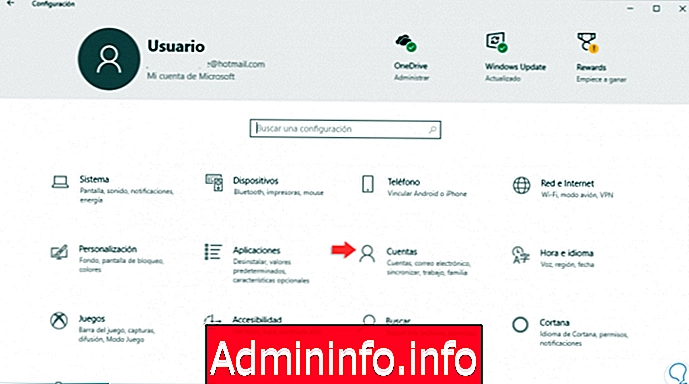
Trin 2
Klik på “Loginindstillinger”, og i højre side aktiverer vi “Tillad, at Windows automatisk blokerer enheden, når du er fraværende”.
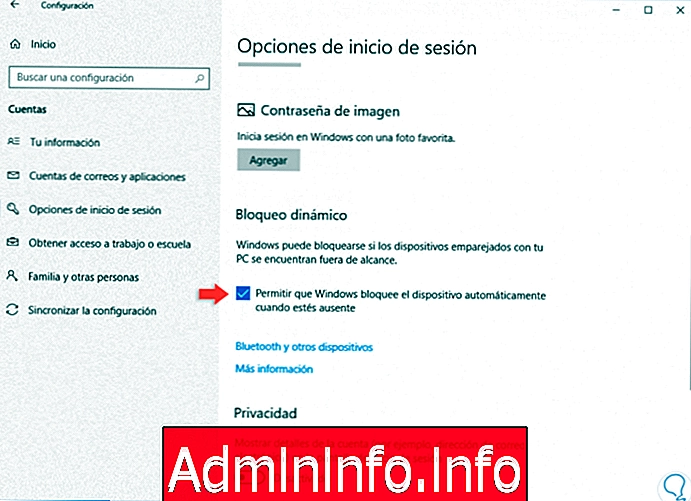
Trin 3
Vi ser vores parrede iPhone
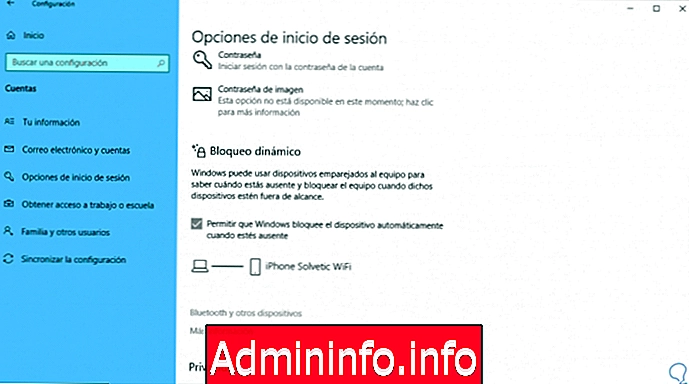
Fra nu af, når vi glemmer at blokere vores udstyr, vil den dynamiske blokeringsfunktion gøre arbejdet for os ved ikke at registrere det mobile udstyr i dækningsområdet.
Artikel